En este nuevo laboratorio, vamos a realizar una migración de roles Flexible Single Master Operation o FSMO de un controlador de dominio de Active Directory a otro, con la intención de posteriormente despromocionar el controlador de dominio antiguo. Para nuestro ejemplo, migraremos de un servidor Windows Server 2003 a un Windows Server 2012.
Hemos dividido el articulo en tres partes a las cuales podemos acceder directamente desde el indice siguiente:
- Active Directory: Migrar Roles FSMO de Windows 2003 a 2012 - Parte1.
- Active Directory: Migrar Roles FSMO de Windows 2003 a 2012 - Parte2.
- Active Directory: Migrar Roles FSMO de Windows 2003 a 2012 - Parte3.
En primer lugar debemos verificar el nivel funcional de nuestro dominio y solo si es necesario, elevaremos el nivel funcional del domino de Active Directory
Si tenemos controladores de dominio en los que se ejecute una versión anterior de Windows a la del controlador de dominio que ostenta los roles, no debemos elevar el nivel funcional del dominio.
Primero, es de vital importancia verificar en la tabla que tenemos a continuación, el nivel funcional que queremos que tenga nuestro dominio y cuales son los sistemas operativos compatibles, de tener un controlador de dominio en uso que no sea compatible con el nivel funcional que deseamos, en primer lugar deberemos retirarlo de producción.
Cuando elevamos el nivel funcional del dominio y estableemos un nivel superior, ya no tendremos posibilidad de una vuelta atrás, así pues para evitar desastres nos debemos tomar muy en serio la tabla que tenemos a continuación.
Niveles funcionales del Dominio.
Para un nivel funcional del dominio Windows 2000 mixto los sistemas operativos de controlador de dominio admitidos serán.
Windows NT 4.0
Windows 2000
Familia Windows Server 2003
Para un nivel funcional del dominio Windows 2000 nativo los sistemas operativos de controlador de dominio admitidos serán.
Windows 2000 Server
Windows Server 2003
Windows Server 2008
Windows Server 2008 R2
Para un nivel funcional del dominio Windows Server 2003 los sistemas operativos de controlador de dominio admitidos serán.
Windows Server 2003
Windows Server 2008
Windows Server 2008 R2
Windows Server 2012
Para un nivel funcional del dominio Windows Server 2008 los sistemas operativos de controlador de dominio admitidos serán.
Windows Server 2008
Windows Server 2008 R2
Windows Server 2012
Para un nivel funcional del dominio Windows Server 2008 R2 los sistemas operativos de controlador de dominio admitidos serán.
Windows Server 2008 R2
Windows Server 2012
Para un nivel funcional del dominio Windows Server 2012 los sistemas operativos de controlador de dominio admitidos serán.
Windows Server 2012
Niveles funcionales del Bosque.
Para un nivel funcional del bosque Windows 2000 nativo los sistemas operativos de controlador de dominio admitidos serán.
Windows Server 2012
Windows Server 2008
Windows Server 2003
Windows 2000
Para un nivel funcional del bosque Windows Server 2003 los sistemas operativos de controlador de dominio admitidos serán.
Windows Server 2003
Windows Server 2008
Windows Server 2012
Para un nivel funcional del bosque Windows Server 2008 los sistemas operativos de controlador de dominio admitidos serán.
Windows Server 2008
Windows Server 2012
Para llevar a cabo este procedimiento, deberemos ser miembros del grupo Admins. del dominio en el dominio cuya funcionalidad deseamos elevar o del grupo Administradores de organización en Active Directory, o bien deberemos tener delegada la autoridad correspondiente.
Para abrir Dominios y confianzas de Active Directory, haremos clic en el botón Inicio, buscaremos y haremos doble clic en Herramientas administrativas y, a continuación, accederemos a Dominios y confianzas de Active Directory.
En el árbol de la consola, haremos a clic con el botón derecho del ratón en el nombre de nuestro dominio, el que queremos elevar la funcionalidad y, a continuación, accederemos a la opción Elevar el nivel funcional del dominio.
El nivel funcional del dominio, se muestra, debajo de Nivel funcional del dominio actual en la ventana Elevar el nivel funcional del dominio.
En nuestro ejemplo, pretendemos migrar de un servidor Windows Server 2003 a un servidor Windows Server 2012 para ello, según la tabla anterior, deberíamos tener un nivel funcional del dominio Windows Server 2003, desplegaremos el menú Seleccionar nivel funcional del dominio.
Seleccionaremos nivel funcional del dominio Windows Server 2003 y presionaremos el botón Elevar.
Nos avisara que los cambios afectaran a todo el dominio y que no tendremos marcha atrás después de aplicarlos, pulsaremos el botón Aceptar para continuar.
This change affects the entire domain. After you raise the domain finctional level, it cannot be reversed.
This change affects the entire domain. After you raise the domain finctional level, it cannot be reversed.
Deberemos recibir en siguiente mensaje, presionaremos el botón Aceptar para cerrar la advertencia.
The functional level was raised successfully. The new functional level wil now replicate to each domain controller in the domain. The amount of time this wil yake varies, repending on your replication topology.
Seguidamente debemos verificar el nivel funcional de nuestro bosque y como con el caso anterior solo si es necesario, elevaremos el nivel funcional del bosque.
Para un nivel funcional de bosque Windows 2000 los controladores de dominio admitidos son.
Windows NT 4.0
Windows 2000
Windows Server 2003
Windows Server 2008
Windows Server 2008 R2
Para un nivel funcional de bosque Windows Server 2003 los controladores de dominio admitidos son.
Windows Server 2003
Windows Server 2008
Windows Server 2008 R2
Windows Server 2012
Para un nivel funcional de bosque Windows Server 2008 los controladores de dominio admitidos son.
Windows Server 2008
Windows Server 2008 R2
Windows Server 2012
Para un nivel funcional de bosque Windows Server 2008 R2 los controladores de dominio admitidos son.
Windows Server 2008 R2
Windows Server 2012
Para un nivel funcional de bosque Windows Server 2012 los controladores de dominio admitidos son.
Windows Server 2012
Así pues, seguiremos el mismo procedimiento, en el árbol de la consola, haremos a clic con el botón derecho del ratón en Dominios y confianzas de Active Directory y, a continuación, seleccionaremos la opción Elevar el nivel funcional del bosque en el menú desplegable.
Para nuestro laboratorio seleccionaremos un nivel funcional de bosque Windows Server 2003.
Como en el caso anterior, nos mostrará un aviso, alertándonos que los cambios afectaran a todo el bosque y que no tendremos marcha atrás después de aplicarlos, pulsaremos el botón Aceptar para continuar.
This change affects the entire forest. After you raise the forest functional level, it cannot be reversed.
This change affects the entire forest. After you raise the forest functional level, it cannot be reversed.
Deberemos recibir en siguiente mensaje, presionaremos el botón Aceptar para cerrar la advertencia.
The functional level was raised successfully. The new functional level wil now replicate to each domain controller in the domain. The amount of time this wil yake varies, repending on your replication topology.
Ha llegado el momento de agregar nuestro futuro controlador de dominio con Windows 2012 R2, procedimiento que encontraremos perfectamente detallado en el enlace siguiente para todos aquellos que no estéis familiarizados:
Una vez agregado el servidor a nuestro dominio éste reiniciará, finalizado el arranque de Windows validaremos con nuestras credenciales para acceder de nuevo al escritorio del servidor.
En este momento, podemos preparar el Active Directory existente con el comando ADPREP para albergar un nuevo controlador de dominio.
Hecho esto, accederemos al panel de Administrador del servidor de Windows 2012 R2 y seleccionaremos la opción Agregar roles y características, para promocionar nuestro nuevo servidor Windows 2012 R2 a controlador de dominio de Active Directory, si no estamos familiarizados con el procedimiento de instalación de los servicios de Active Directory en un servidor Windows 2012, podéis consultar el articulo siguiente.
Una vez terminada la promoción del servidor y nuestro Windows 2012 haya arrancado, validaremos con nuestras credenciales para acceder al escritorio del servidor.
Comprobaremos que el DNS de nuestro dominio ha sido copiado correctamente en nuestro nuevo servidor Windows 2012 R2, usando el Administrador de DNS, debemos comprobar tanto las Zonas de búsqueda directa.
Como las Zonas de búsqueda inversa.
Hecho esto procederemos a Transferir funciones FSMO de nuestro controlador de dominio Windows server 2003 a nuestro nuevo y flamante servidor Windows 2012 R2.
Podemos seguir leyendo el articulo accediendo al enlace siguiente:








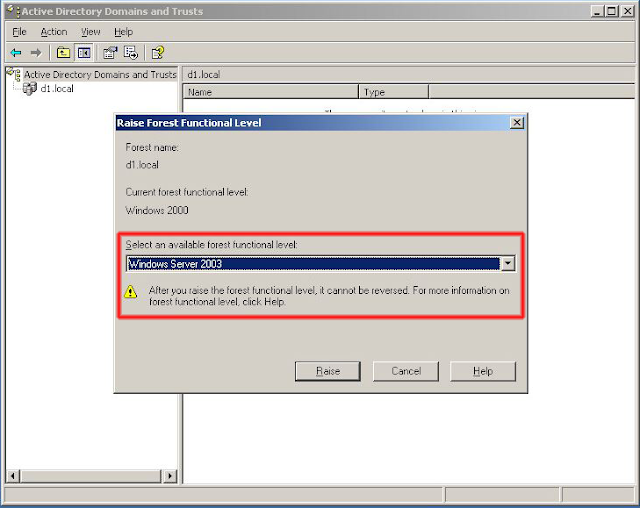




No hay comentarios:
Publicar un comentario